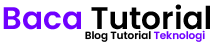Cara blokir situs tertentu di browser akan sangat cocok buat kamu pengguna browser chrome dan firefox selain sebagai browser yang paling populer sudah pasti setiap kali kalian meinstall OS Windows sekarang sudah terinstall juga salah satu browser ini.
Baca Juga : Cara Blokir Situs Tertentu di Windows & MAC OS
Tindakan hacking sekarang sudah sangat masif dan umumnya orang-orang yang awam sangat mudah terpancing tenik penipuan phising yang sering kali kehingalan data perbankan, perusahaan dan masih banyak lagi. Hal ini sangat merugikan terlebih lagi apabila terjadi langsung kepada kalian ataupun anggota keluarga.
Untuk melakukan pencegahan pencurian data tips sederhananya kamu bisa lakukan filtering pada browser laptop/pc yang sering digunakan, namun jangan sampai salah langkah takutnya kamu tidak bisa membuat situs apapun melalui browser tersebut.
Cara Blokir Situs Tertentu di Browser
1. Cara Blokir Situs Tertentu di Chrome

Langkah-1: Download & Install extensions BlockSite

Langkah-2: Pada sudut kanan atas pilih blocksite » gear/pengaturan

Langkah-3: Menu block list » add to block list » ketik alamat situs yang mau di block
Langkah-4: Terus tambahkan alamat situs yang mau kalian block
Langkah-5: Aktifkan password protection bisa di lewati karena ini berbayar
Langkah-6: Block juga pencarian mode penyamaran;
- chrome://extensions
- Cari block site
- Ceklist ‘allow in incognito‘
Langkah-7: Selesai, kamu telah berhasil memblokir situs tertentu di chrome
2. Cara Blokir Situs Tertentu di Firefox
Langkah-1: Tambahkan blocksite di firefox
Langkah-2: Masuk add on-blocksite » pengaturan
Langkah-3: Menu block site » ketik semua alamat situs yang ingin di block
Langkah-4: Aktifkan password protection bisa kamu aktifkan karena di firefox fitur ini gratis
Langkah-5: Block juga pencarian mode penyamaran;
- Klik ☰ disudut kanan atas
- Pilih add-ons » extensions
- Cari block list dan aktifkan
Langkah-6: Selesai, kamu telah berhasil memblokir situs tertentu di firefox
Baca Juga : 7+ Aplikasi File Manager Terbaik untuk Windows
Kesimpulan
Dengan menerapkan blocking pada situs-situs tertentu di browser laptop/pc kalian terutama untuk yang terhubung dengan jaringan kantor/perusahaan akan sangat membantu menjaga data perusahaan serta diri kalian sehingga tidak merugikan banyak orang lain.
Jika kamu memiliki pertanyaan lebih lanjut atau ingin berbagi pengalaman tentang cara memblokir situs di Chrome, jangan ragu untuk meninggalkan komentar di bawah.